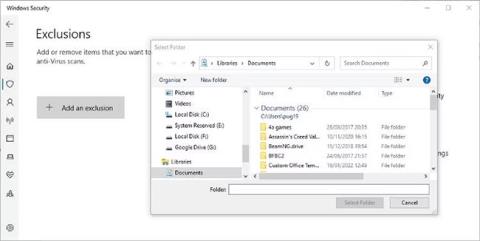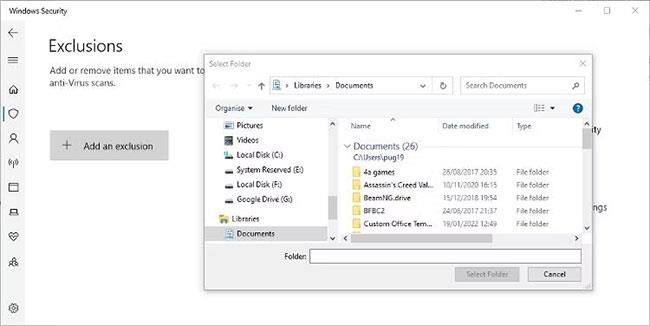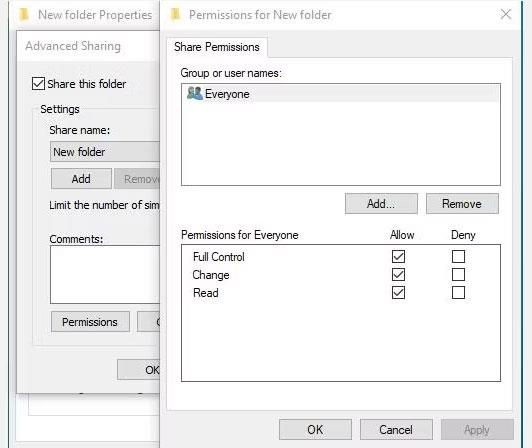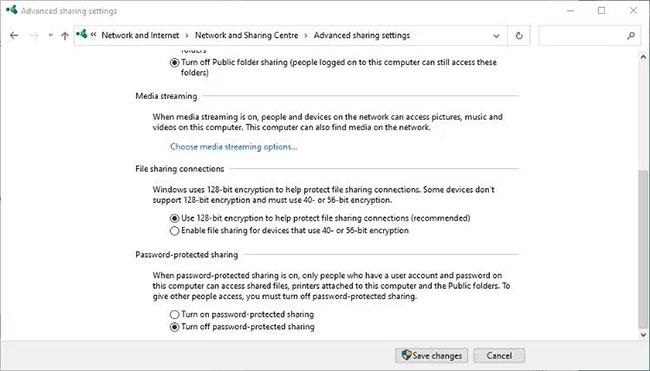Windows gjør det enkelt å dele filer og mapper over et lokalt nettverk... i hvert fall i de fleste tilfeller. Noen ganger kan du få feilmeldingen "Mappen kan ikke deles". Dette er et irriterende problem, men kan løses ganske enkelt. Nedenfor er hvordan du fikser feilen "Mappe kan ikke deles" på Windows.
1. Legg til et unntak for antivirusprogramvare
Antivirusprogramvaren din kan forhindre at filer deles, selv over et lokalt nettverk. Dette er den mest sannsynlige grunnen til at du ser feilmeldingen.
Du kan raskt teste denne teorien ved å midlertidig slå av antivirusprogramvaren og sjekke om feilen vedvarer. Hvis feilen ikke lenger oppstår, er antivirusprogramvaren årsaken.
Men ikke bekymre deg, du trenger ikke å slå av antivirusprogramvare og utsette PC-en for trusler. Svaret er å sette opp et unntak eller ekskludering for den delte mappen.
Den nøyaktige måten å gjøre dette på vil variere, avhengig av antivirusprogramvaren du bruker. Du kan vanligvis finne unntaksdelen i antivirusprogramvarens innstillingsmeny. Slik gjør du det i Windows Security.
Trinn 1 : I Windows 11 åpner du Innstillinger > Personvern og sikkerhet > Windows-sikkerhet > Virus- og trusselbeskyttelse . I Windows 10 er det i Oppdatering og sikkerhet .
Trinn 2 : Klikk på Administrer innstillinger under overskriften Innstillinger for virus- og trusselbeskyttelse , og bla til bunnen av siden.
Trinn 3 : Klikk på Legg til eller fjern ekskluderinger , og klikk deretter på knappen Legg til en ekskludering .
Trinn 4 : Naviger til den delte mappen og velg den for å legge til.
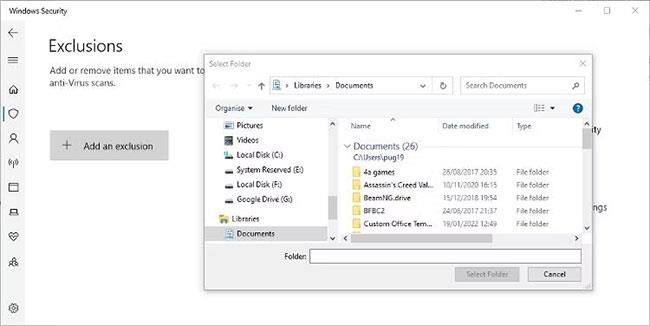
Angi unntak i Windows Security
Se Quantrimang.coms komplette veiledning for å legge til unntak i Windows Security for mer informasjon.
2. Gi alle nettverksbrukere full kontroll over mapper i Avansert deling
Forutsatt at du stoler på folk som bruker det lokale nettverket, kan du gi alle full kontroll over mappen. Dette er kanskje ikke ønskelig hvis det lokale nettverket er i et forretningsmiljø, men det vil ikke være et problem på et hjemmenettverk.
Trinn 1 : Høyreklikk på mappen du vil dele med full kontroll og velg Egenskaper fra menyen.
Trinn 2 : Klikk kategorien Deling og klikk deretter knappen Avansert deling .
Trinn 3 : Velg alternativet Del denne mappen , og klikk deretter på Tillatelser-knappen.
Trinn 4 : Deretter kan du velge Alle og merke av i boksen ved siden av for å tillate full kontroll ( Full kontroll ).
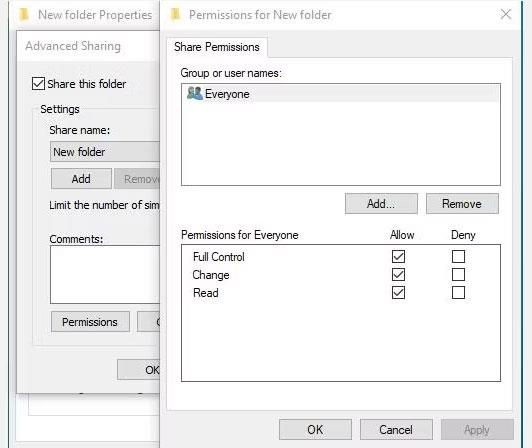
Endre mappedelingstillatelser i Windows
Trinn 5 : Hvis du planlegger å bruke passordbeskyttelse for deling, klikker du på Legg til > Avansert > Finn nå .
Trinn 6 : Velg Autentiserte brukere , klikk på OK , og velg deretter Full kontroll. Du kan deretter avslutte mappedelingsinnstillingene.
Du må kanskje starte datamaskinen på nytt før innstillingsendringene trer i kraft.
Husk at dette vil tillate alle på det lokale nettverket å få tilgang til de delte filene. Det er opp til deg å avgjøre om denne løsningen er passende for det lokale nettverket du kobler til.
3. Deaktiver passordbeskyttet deling
Dette er en annen måte å forhindre at feil oppstår som følger med noen risikoer. Det er bedre å beskytte delte filer og mapper med et passord. Men hvis du stoler på personene og enhetene på det lokale nettverket ditt, kan du fjerne den beskyttelsen.
Trinn 1 : Åpne Kontrollpanel . Du kan legge den inn i Windows Search hvis du ikke vet hvor du finner den.
Trinn 2 : Åpne Nettverks- og delingssenter og klikk Endre avanserte delingsinnstillinger .
Trinn 3 : Utvid delen Alle nettverk og slå av alternativet Passordbeskyttet deling .
Trinn 4 : Lagre endringer og lukk kontrollpanelet.
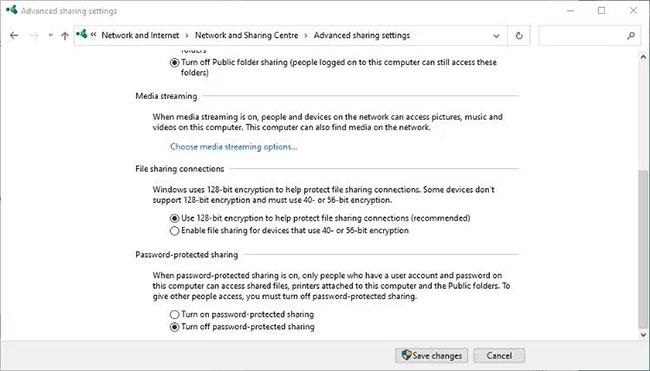
Avanserte delingsinnstillinger i Windows Kontrollpanel
Quantrimang.coms guide om hvordan du deler filer på Windows er et flott sted å lære mer hvis du ikke er kjent med emnet.
Problemet med å ikke kunne dele mapper over et lokalt nettverk er ikke uvanlig. Det er vanligvis forårsaket av antivirusprogramvaren din og kan enkelt løses. Forhåpentligvis vil trinnene ovenfor hjelpe deg med å finne årsaken til denne feilen, hvordan du fikser den og deler filene dine på nytt over det lokale nettverket.